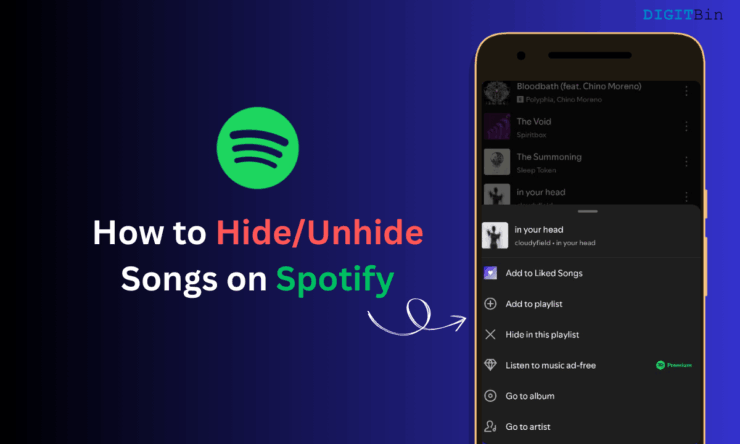Как исправить, что тексты песен Spotify не отображаются на Android?
Содержание
- 1 Как исправить, что тексты песен Spotify не отображаются на Android?
- 1.1 Распространенное исправление: тексты песен Spotify не отображаются на Android
- 1.1.1 1. Проверьте, подключены ли вы к Интернету
- 1.1.2 2. Перезапустите приложение Spotify
- 1.1.3 3. Проверьте, есть ли в песне текст
- 1.1.4 4. Отключить автономный режим
- 1.1.5 5. Обновите Spotify
- 1.1.6
- 1.1.7 7. Выйдите и войдите снова
- 1.1.8 8. Переустановите Spotify
- 1.1.9 9. Очистите кеш приложения Spotify
- 1.1.10 10. Проверьте статус сервера Spotify
- 1.1.11 Подведем итоги!
- 1.1 Распространенное исправление: тексты песен Spotify не отображаются на Android
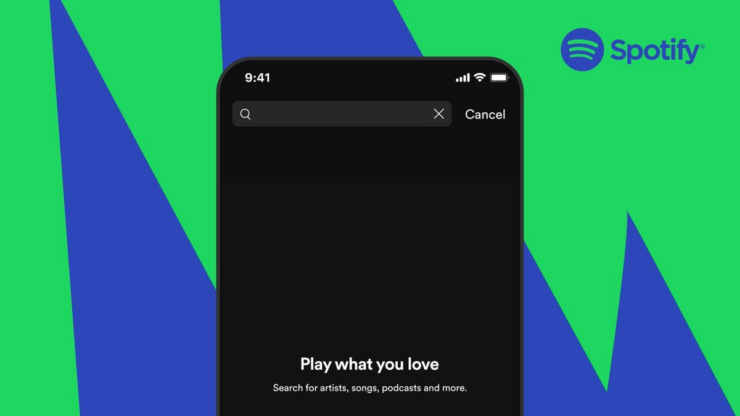
Музыка становится выразительным средством, позволяющим слушателям соединиться со своими любимыми исполнителями и найти скрытые глубины. Некоторые люди любят подпевать своим любимым песням, другие ищут более глубокую связь, которую создают тексты.
Spotify – отличная платформа, позволяющая слушать любимую музыку и предлагающая тексты песен, под которые можно подпевать. Слушатели могут понять смысл песни, передать эмоции и оценить оригинальность исполнителя на личном уровне, когда отображается текст.
Однако пользователи сообщают, что Spotify Lyrics не отображается на их устройствах Android. Если вы столкнулись с той же проблемой, не беспокойтесь. Мы вас прикроем! В этом руководстве мы рассмотрим различные потенциальные решения, которые помогут вам решить эту проблему. Итак, начнем.
Распространенное исправление: тексты песен Spotify не отображаются на Android
Если у вас возникли проблемы с тем, что тексты песен Spotify не отображаются на вашем устройстве Android, вы можете попытаться решить эту проблему несколькими способами:
1. Проверьте, подключены ли вы к Интернету
Для функции поиска текстов песен Spotify требуется активное подключение к Интернету, чтобы получать и отображать тексты музыки, которую вы слушаете. Если вы не подключены к Интернету или у вас плохое соединение, тексты песен могут не отображаться. Наличие надежного подключения к Интернету увеличивает вероятность того, что текст песни появится на вашем устройстве при использовании приложения Spotify.
2. Перезапустите приложение Spotify
Иногда приложение может испытывать временные сбои или переставать отвечать на запросы, поэтому простой перезапуск может обновить его функции. Если у вас возникли проблемы с тем, что тексты песен не отображаются, попробуйте один раз перезапустить приложение. Это действие может решить проблему и обеспечить правильную работу текстов песен.
3. Проверьте, есть ли в песне текст
Следующее, что вы можете сделать, это посмотреть, есть ли в музыке текст. Тексты некоторых песен на Spotify могут отсутствовать в их базе данных. Подтвердив это, вы сможете избежать путаницы и убедиться, что отсутствие текстов песен не связано с проблемой приложения или вашего устройства. Это позволит вам узнать, что функция текстов песен работает правильно для других песен, и вы можете с удовольствием подпевать тем, у которых есть тексты.
4. Отключить автономный режим
Когда включен автономный режим, Spotify будет воспроизводить только загруженную музыку и не получать данные в реальном времени, такие как тексты песен. Отключение автономного режима позволяет приложению подключаться к Интернету и получать тексты песен, которые вы слушаете. Поэтому, если у вас отсутствуют тексты песен в Spotify, убедитесь, что автономный режим отключен, чтобы включить функцию текстов песен.
5. Обновите Spotify
Обновление Spotify может решить проблему, когда тексты песен не отображаются на Android. Обновления часто включают исправления ошибок и улучшения, которые могут решить проблемы с приложением, например отображение текстов песен. Чтобы повысить свои шансы на решение проблемы, убедитесь, что у вас установлена самая последняя версия из Play Store.
- Запустите приложение поиска Google Play Store на своем устройстве.
- Нажмите значок учетной записи в правом верхнем углу.
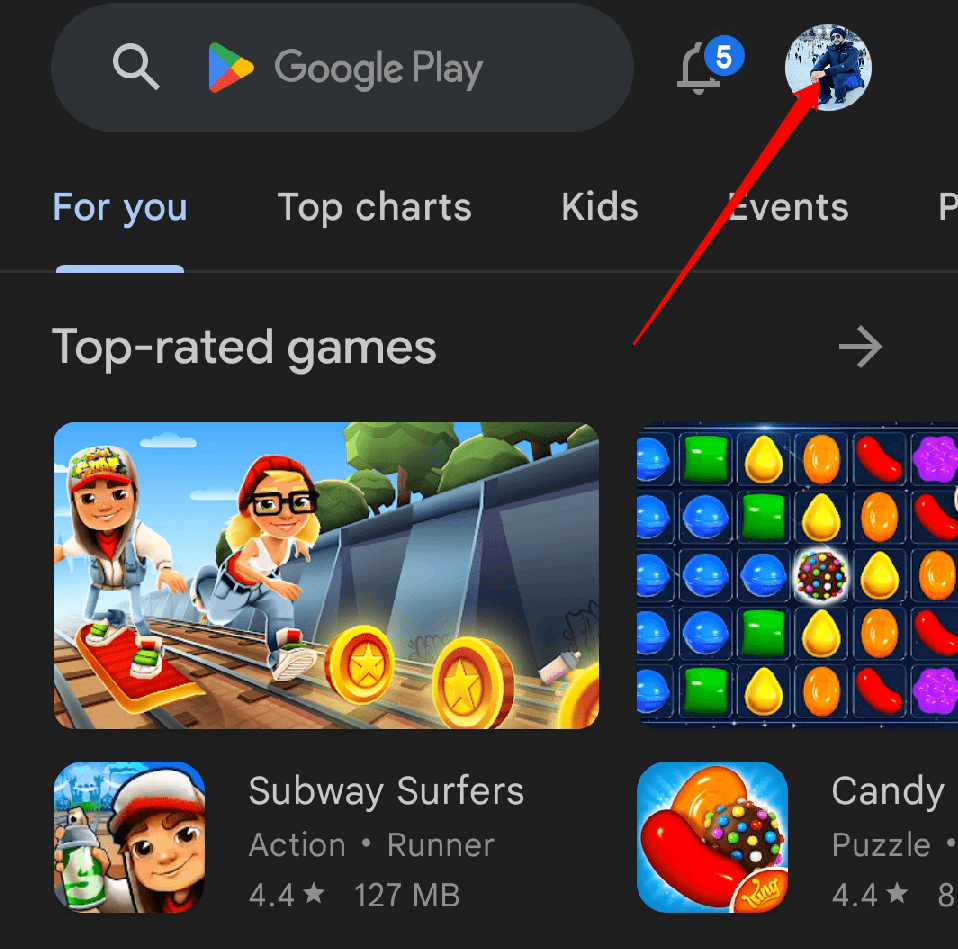
- Перейдите в меню и выберите Управление приложениями и устройствами.
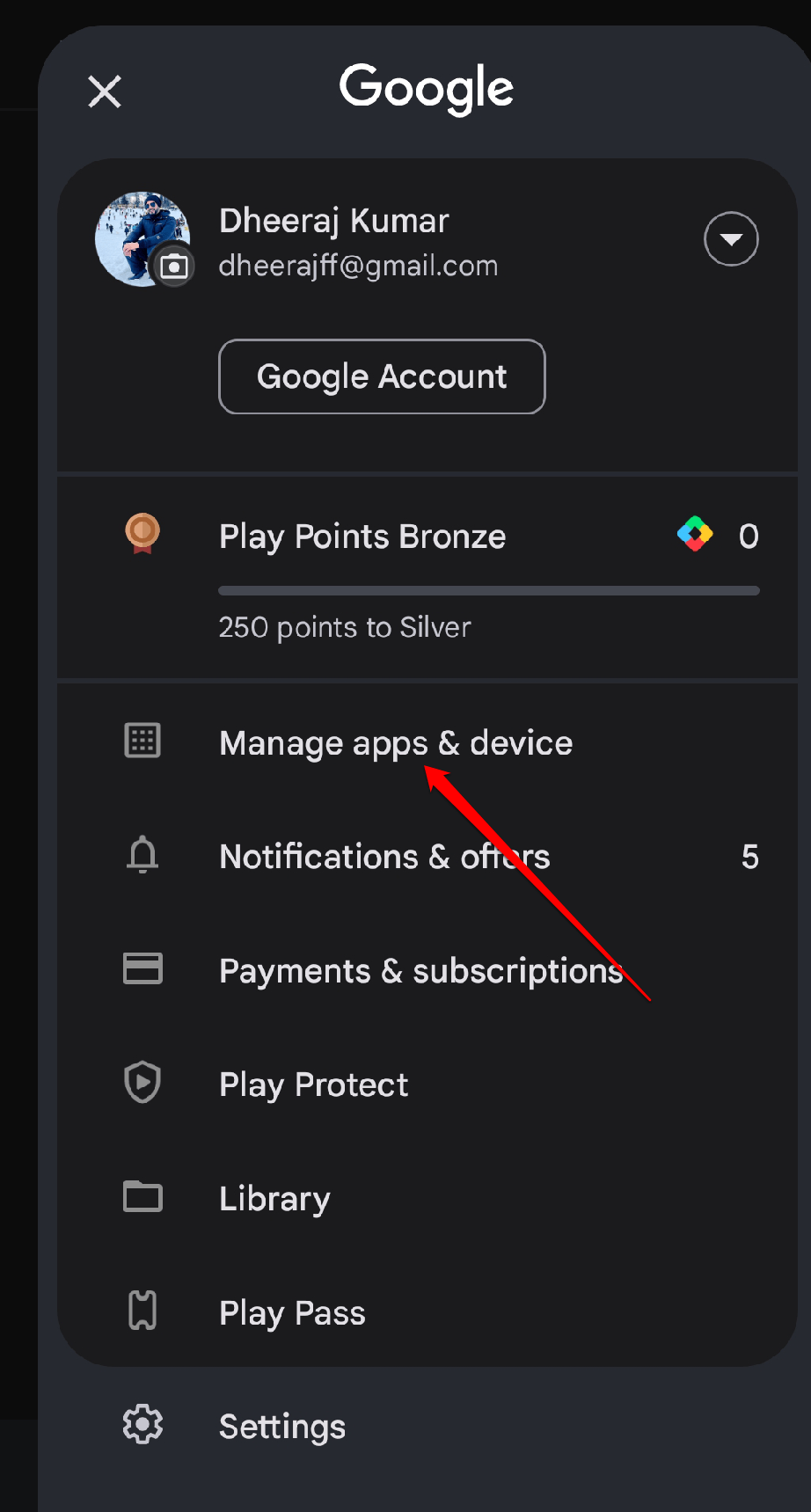
- Выберите вариант «Доступны обновления».
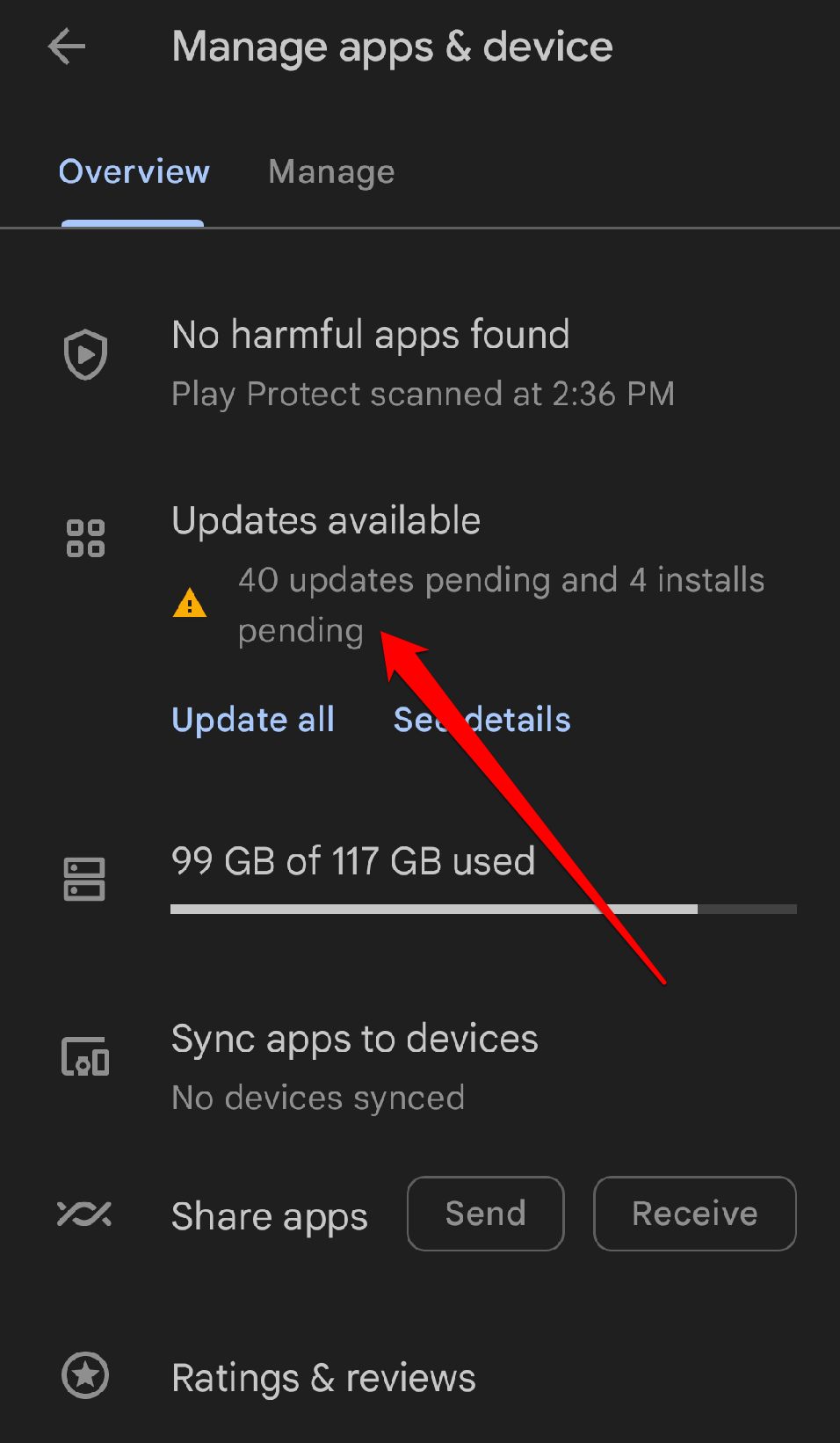
- Ознакомьтесь со списком предстоящих обновлений приложения Spotify.
- Нажмите кнопку Обновить рядом с ним.
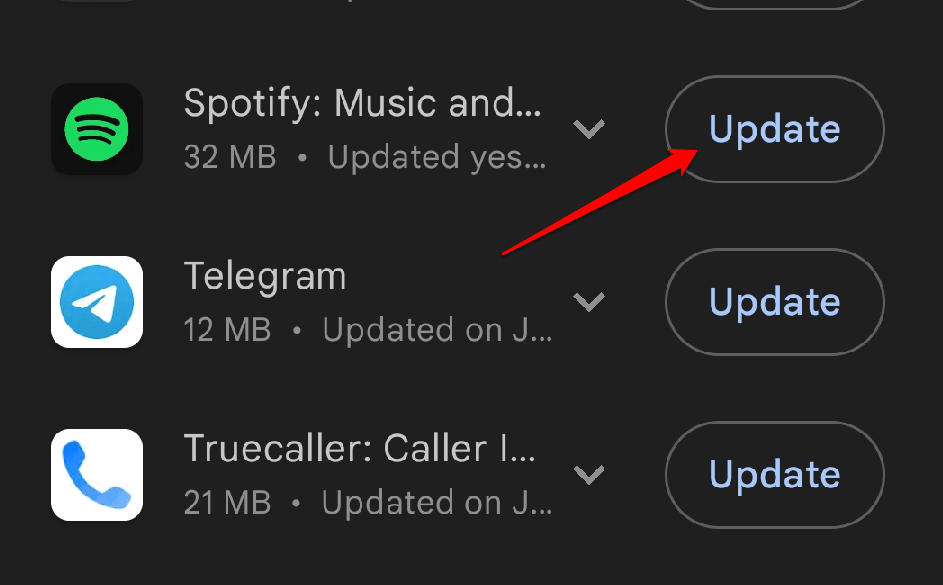
Если обновление приложения не решает проблему, попробуйте следующий вариант.
6. Попробуйте сыграть другую песню
Иногда проблема с неотображением текста связана с определенной песней или альбомом. Воспроизведение другой песни может определить, является ли проблема конкретной песней или носит более общий характер. Если текст новой песни отображается, а предыдущей песни нет, это означает, что песня, которую вы пробовали впервые, может не иметь текста в Spotify.
7. Выйдите и войдите снова
Иногда пользовательские сеансы могут быть повреждены или возникать временные сбои, что приводит к различным проблемам с функциональностью приложения. Выйдя из системы и снова войдя в нее, вы обновляете сеанс и позволяете приложению перезапуститься, что может решить любые проблемы с отображением текста песни. Это простой метод устранения неполадок, который часто помогает решить небольшие проблемы с программой.
Чтобы выйти из приложения Spotify,
- Нажмите на значок шестеренки в правом верхнем углу.
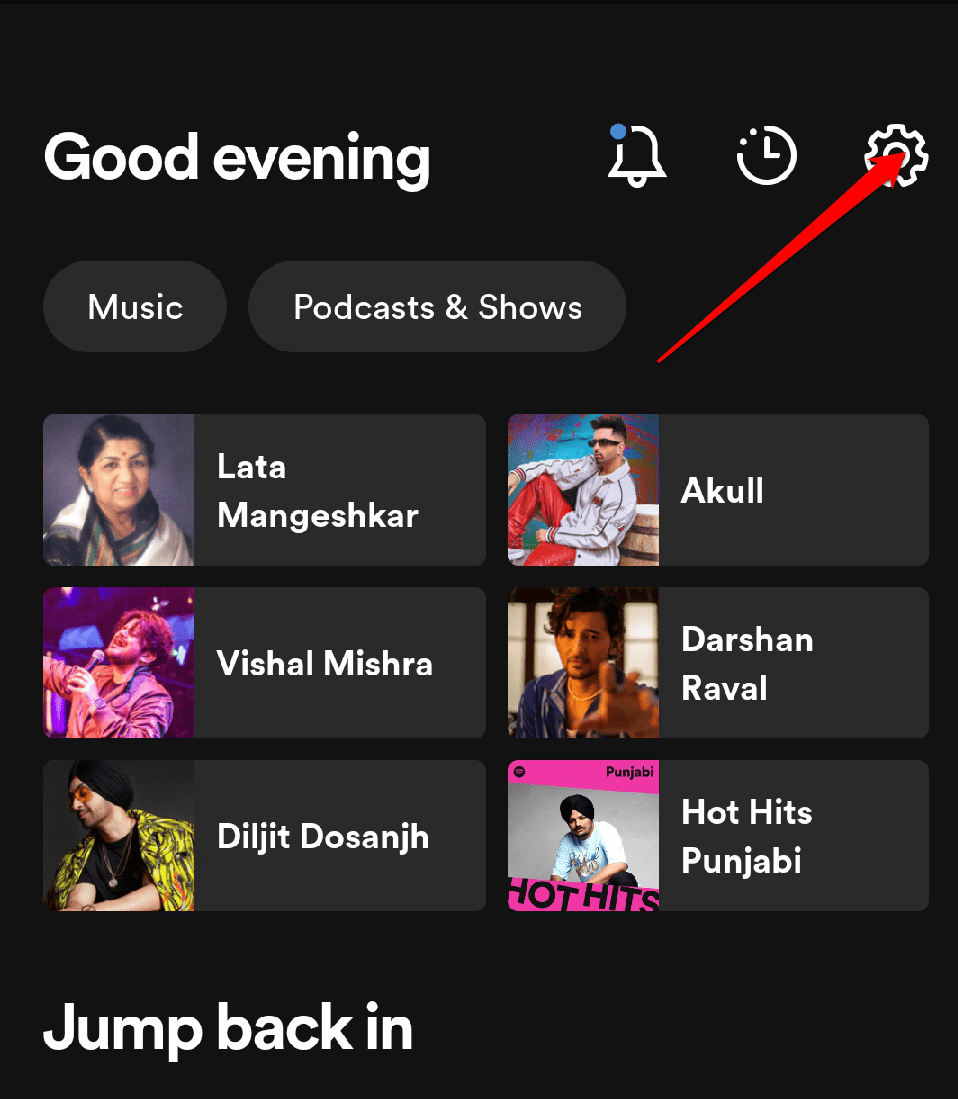
- Прокрутите вниз и нажмите «Выйти».
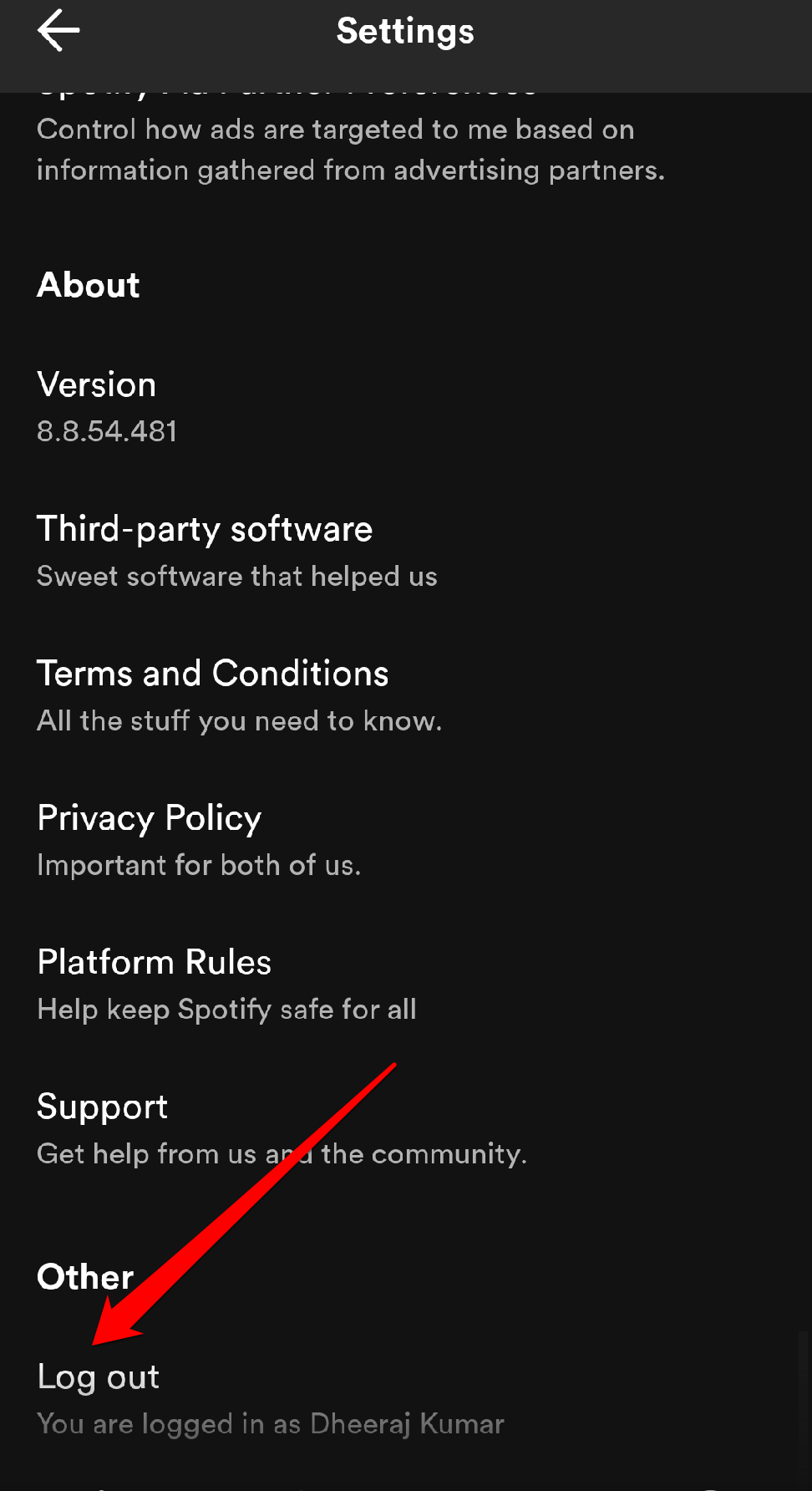
После выхода из системы снова войдите в свою учетную запись Spotify, чтобы проверить, сохраняется ли проблема.
8. Переустановите Spotify
Переустановка приложения может решить потенциальные проблемы, связанные с приложением, поскольку будет создана новая установка со всеми соответствующими файлами. Он также может удалить любые поврежденные или неверные данные, которые могут быть причиной проблемы. Запишите все загруженные плейлисты или треки перед переустановкой, так как они будут удалены в ходе процесса. После переустановки Spotify из Play Store снова войдите в систему и проверьте, правильно ли отображаются тексты песен.
9. Очистите кеш приложения Spotify
В кеше хранятся временные данные, которые приложение использует для более быстрой загрузки, но они могут быть повреждены или вызвать конфликты, что приводит к множеству проблем, связанных с приложением. Очистка кэша фактически сбрасывает временные данные, что может решить проблему с неотображением текста песни. В таких случаях меню настроек Spotify позволяет удалить его кеш. Для этого:
- Запустите приложение Spotify на своем смартфоне.
- В правом верхнем углу коснитесь символа шестеренки.
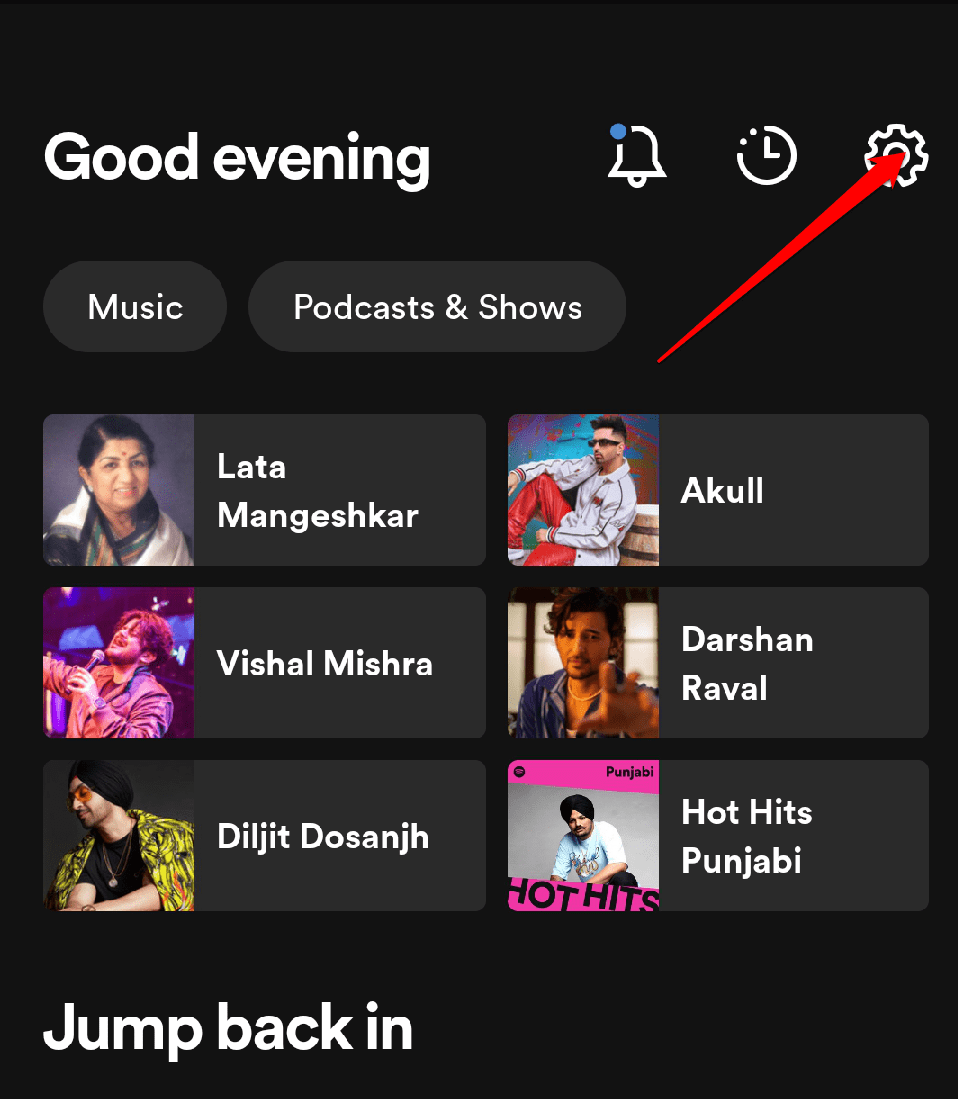
- Прокрутите вниз и выберите Очистить кэш.
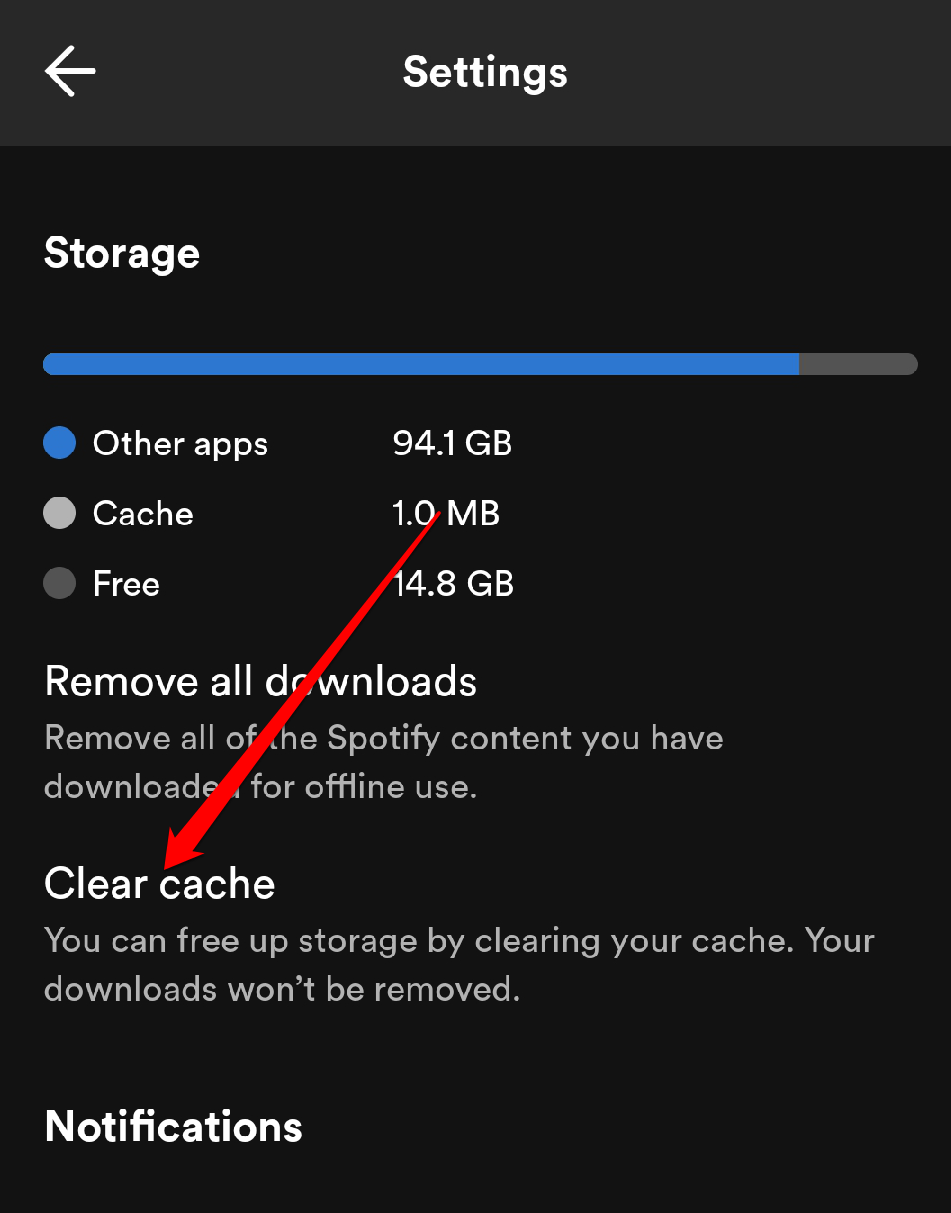
- При появлении запроса выберите Очистить кэш еще раз.
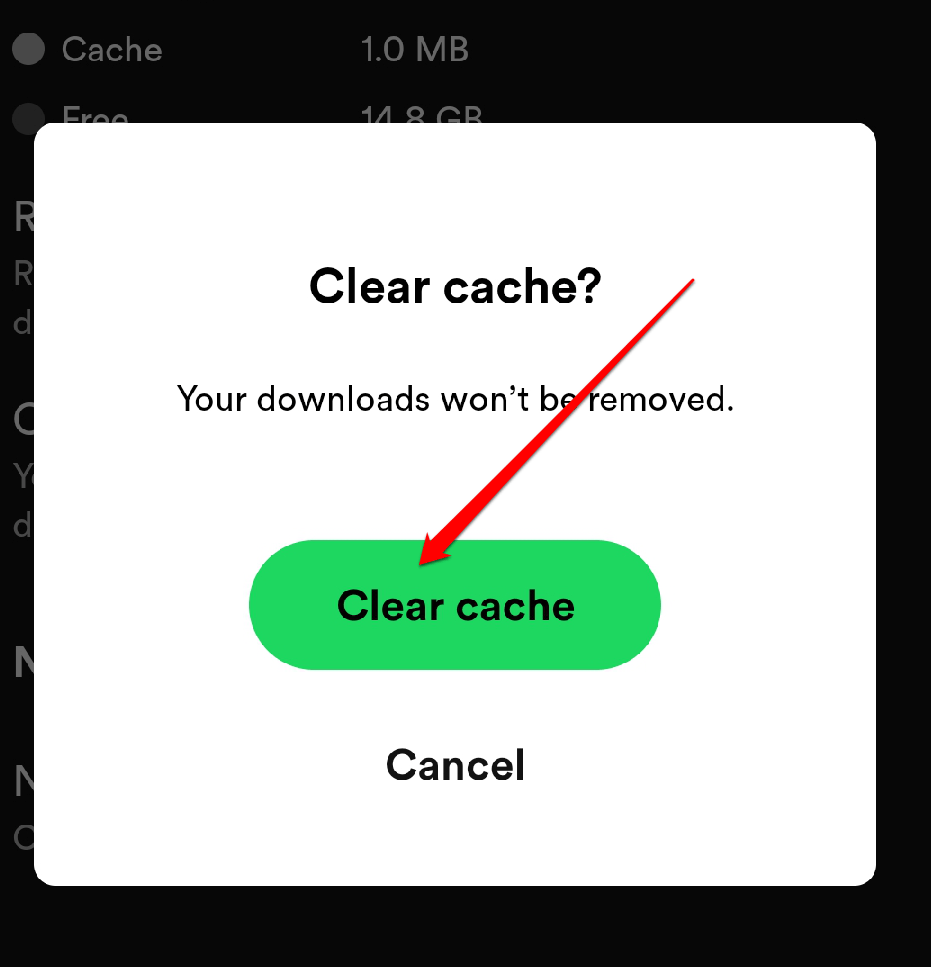
После этого перезапустите приложение и посмотрите, отображает ли оно тексты песен.
10. Проверьте статус сервера Spotify
Если на их серверах возникла проблема, это может вызвать проблемы с текстами песен у многих пользователей. Проверив статус сервера Даундетектор , вы сможете определить, с вашей стороны проблема или с их. Если это проблема с сервером, вам придется подождать, пока ее исправят.
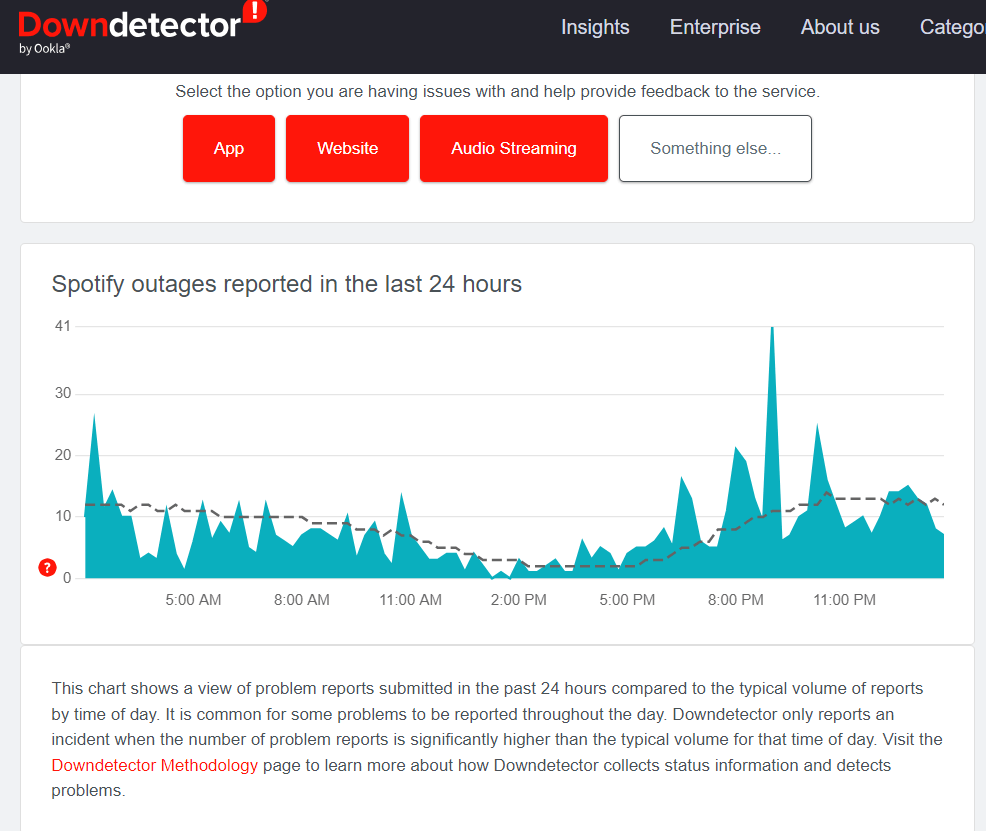
Подведем итоги!
Проблема с отсутствующими текстами песен в приложении Spotify для Android может быть неприятной, но это обычная проблема, с которой сталкиваются многие пользователи. Так что сохраняйте хорошее настроение! Наслаждайтесь мелодиями, и если на пути вы встретите какие-либо препятствия, помните, что трудности делают путешествие увлекательным. Продолжайте слушать любимые мелодии на Spotify!